Catalogue de données
Affichez tous les jeux de données auxquels vous avez accès et sélectionnez les tables et les champs de ces jeux à charger dans votre application.
Le catalogue de données vous permet de parcourir tous les jeux de données auxquels vous avez accès depuis vos espaces. Cliquez sur dans la barre de navigation supérieure et sélectionnez Data catalog. Vous pouvez également accéder au catalogue de données depuis Gestionnaire de données en cliquant sur Ajouter des données > Catalogue de données ou depuis Éditeur de chargement de données en cliquant sur Ajouter à partir du catalogue de données. Vous pouvez sélectionner des jeux de données, des tables et des champs à charger dans votre application. Pour plus d'informations sur l'utilisation du catalogue de données, voir Chargement de données depuis le catalogue de données.
Le catalogue de données vous permet également de parcourir tous les scripts et fichiers QVS auxquels vous avez accès depuis vos espaces pour les insérer dans vos scripts de chargement. Pour plus d'informations, consultez Catalogue de données et fichiers de script.
Data Catalog

Vous pouvez rechercher des jeux de données par nom. Vous pouvez également les trier dans l'ordre alphabétique, par date de modification ou par date de création. Vous pouvez également filtrer les jeux de données. Vous pouvez filtrer les jeux de données disponibles par :
-
Espace
-
Propriétaire
-
Auteur
-
Balises
Vous pouvez sélectionner des jeux de données complets ou certains champs des tables de vos jeux de données. Vous pouvez sélectionner plusieurs jeux de données ou certains champs provenant de plusieurs jeux de données. Si vous souhaitez inclure une sélection de tables ou de champs provenant d'un jeu de données, cliquez sur le nom du jeu de données. Cette opération ouvre Sélectionner des champs. Dans Sélectionner des champs, vous pouvez sélectionner les champs à utiliser dans votre application. Si le jeu de données comporte plusieurs tables, chacune sera disponible dans un onglet distinct. Lorsque vous avez terminé vos sélections, cliquez sur Suivant pour afficher un récapitulatif avant d'ajouter les données à votre application.
Récapitulatif

L'option Sélectionner des champs fournit les vues suivantes pour explorer et sélectionner des champs de votre jeu de données :
-
Mode Mosaïque
-
Mode liste
-
Vue Données
-
Vue Données limitées
Mode Mosaïque
Le mode Mosaïque affiche les champs disponibles avec un profil graphique des données. Suivant les valeurs du champ, chaque mosaïque affiche l'une des visualisations suivantes :
-
Une liste des trois plus hautes valeurs distinctes du champ avec le nombre d'instances de chaque valeur.
-
Un graphique en aires affichant la plage de valeurs avec la valeur moyenne en surbrillance.
Mode Mosaïque

Mode liste
Le mode liste affiche un synthèse des informations sur les champs et leurs valeurs.
Mode liste

Vous pouvez contrôler les colonnes qui s'affichent en cliquant sur et en sélectionnant les colonnes de votre choix. Les sélections en mode liste persistent d'une session de catalogue de données à l'autre. Les colonnes suivantes sont disponibles :
-
Nom : nom du champ.
-
Type de données : type de données du champ.
-
Valeurs distinctes : nombre de valeurs distinctes figurant dans le champ.
-
Valeurs nulles : nombre de valeurs nulles figurant dans le champ.
-
Exemples de valeurs : sélection d'exemples de valeurs provenant du champ.
-
Somme : si le champ est numérique, somme des valeurs du champ.
-
Mini. : si le champ est numérique, valeur la plus basse.
-
Maxi. : si le champ est numérique, valeur la plus haute.
-
Moyenne : si le champ est numérique, valeur moyenne.
-
Médiane : si le champ est numérique, valeur médiane.
-
Balises système : balises ajoutées aux données par le Service de profilage de données.
-
Écart type : si le champ est numérique, écart type des valeurs.
-
Valeurs positives : si le champ est numérique, nombre de valeurs positives.
-
Valeurs négatives: si le champ est numérique, nombre de valeurs négatives.
-
Valeurs zéro : si le champ est numérique, nombre de valeurs zéro.
-
Chaînes vides : si le champ est textuel, nombre de chaînes vides.
-
Longueur mini. : si le champ est textuel, nombre de caractères dans la chaîne la plus courte.
-
Longueur moyenne : si le champ est textuel, nombre de caractères moyen par chaîne.
-
Longueur maxi. : si le champ est textuel, nombre de caractères dans la chaîne la plus longue.
-
Première valeur triée : première valeur, alphabétiquement ou numériquement, d'un champ.
-
Dernière valeur triée : dernière valeur, alphabétiquement ou numériquement, d'un champ.
-
Valeurs numériques : nombre de valeurs numériques dans un champ.
-
Valeurs de texte : nombre de valeurs de texte dans un champ.
-
Valeurs les plus fréquentes : les trois valeurs les plus répétées du champ.
-
Distribution de la fréquence : si le champ est numérique, distributions de fréquence des valeurs.
Vue Données
La vue Données affiche un exemple des données sous forme de tableau.
Vue Tableau

Vue Aucun résultat
La vue Aucun résultat est utilisée pour le chargement de données lorsqu'une source de données dépasse 1,07 Go. Vous pouvez sélectionner le jeu de données à charger, mais vous ne pouvez pas en afficher un aperçu.
Vue Aucun résultat

Vue Données limitées
Dans la vue Données limitées, vous verrez uniquement le nom et le type de données de chaque champ. La vue Données limitées est utilisée lorsque Service de profilage de données n'est pas disponible, mais que des informations de profilage en mémoire cache sont disponibles. Vous pouvez sélectionner des champs et des tables dans la vue Données limitées.
Vue Données limitées

Catalogue de données et fichiers de script
Vous pouvez insérer d'autres scripts et fichiers QVS dans votre script à partir du catalogue de données dans Éditeur de chargement de données et dans Script. Cela vous permet de réutiliser des blocs de script dans des scripts de chargement dans plusieurs applications et scripts.
Lors de l'insertion de scripts, le catalogue de données affiche tous les scripts auxquels vous avez accès. Vous pouvez rechercher des scripts spécifiques ou les filtrer.
Catalogue de données affichant les scripts disponibles
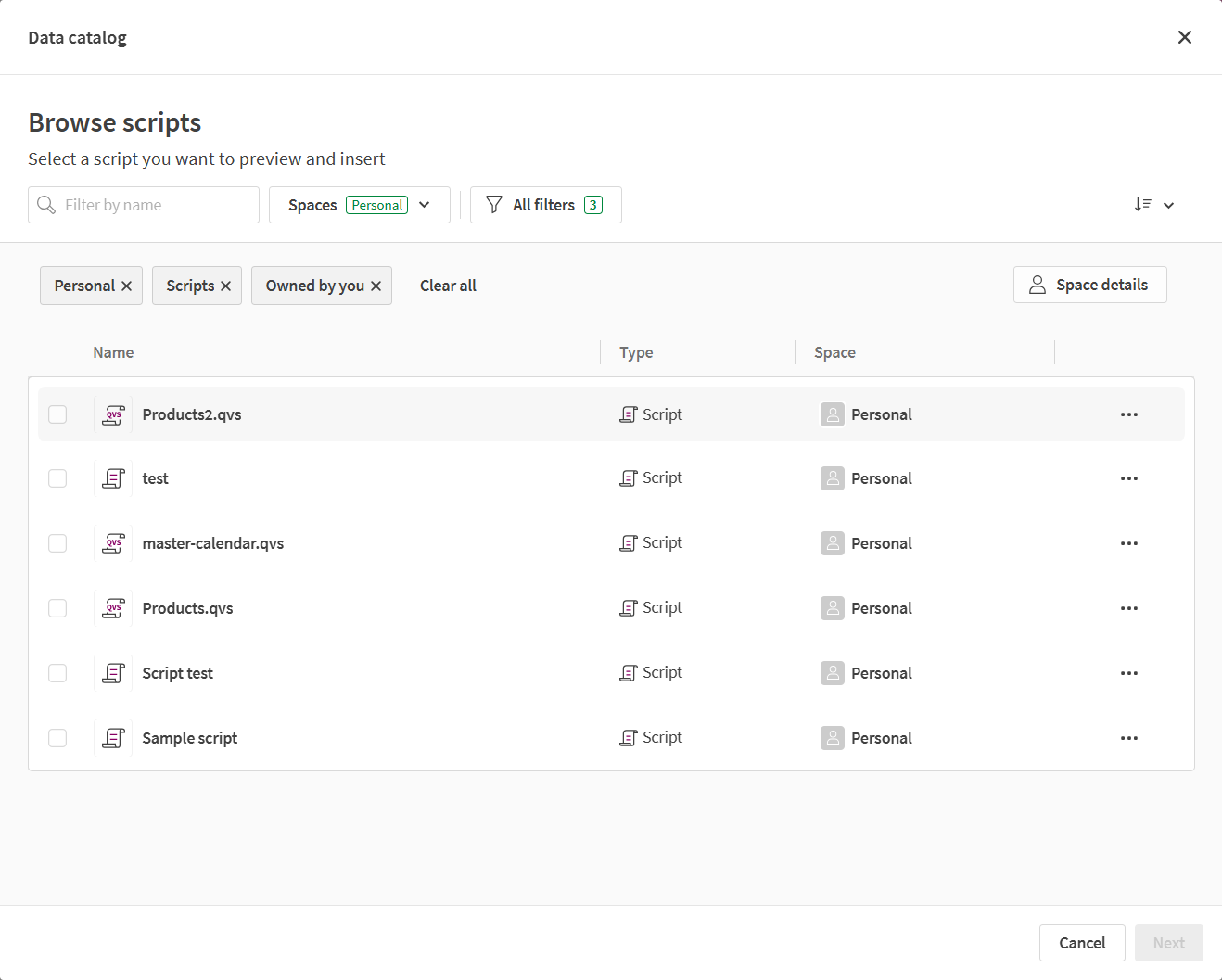
Après sélection du script, le catalogue de données affiche un aperçu du script et de l'instruction Include qui sera insérée dans votre script.
Aperçu du script du catalogue de données
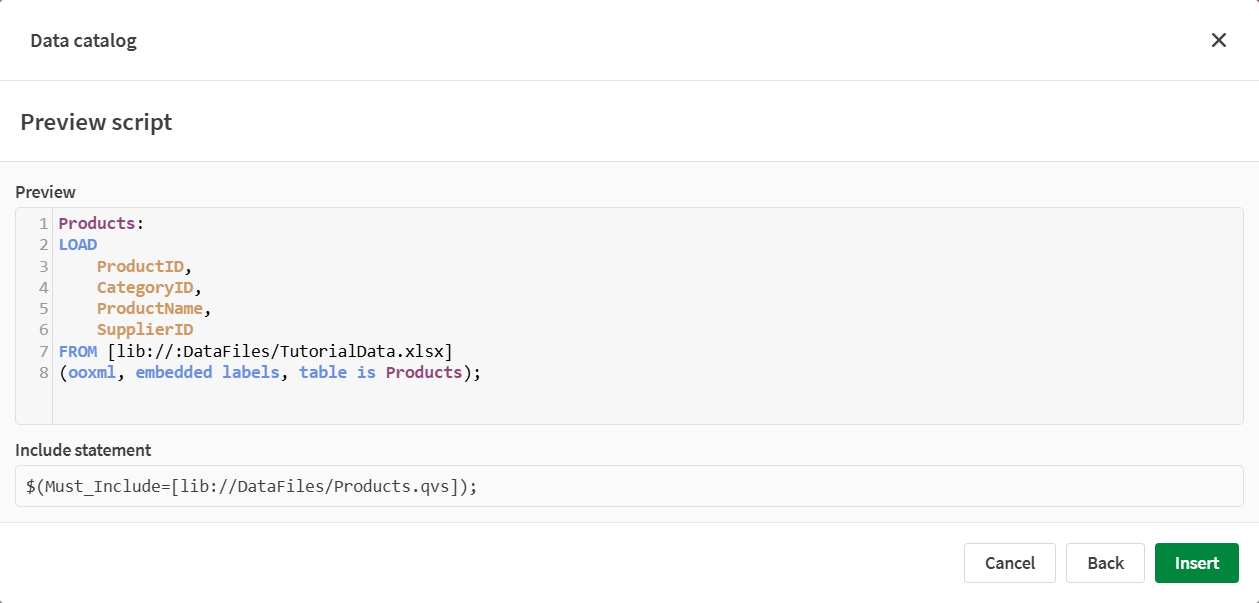
Pour plus d'informations sur la réutilisation des scripts, consultez Insertion d'autres scripts dans des scripts de chargement.
